win11任务栏怎么设置透明 win11如何设置任务栏透明

win11如何设置任务栏透明
方法一:
1、点击“开始”菜单,打开“设置”。
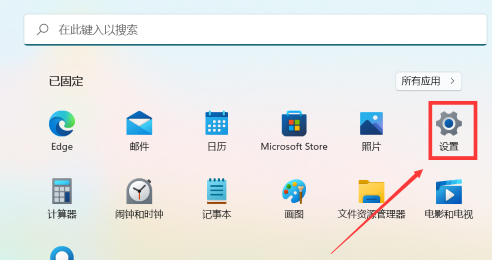
2、选择“个性化”,点击“颜色”。
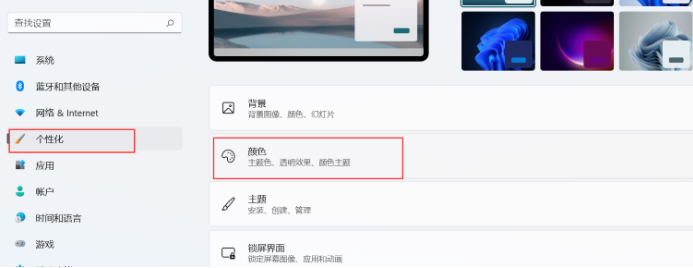
3、开启“透明效果”即可。
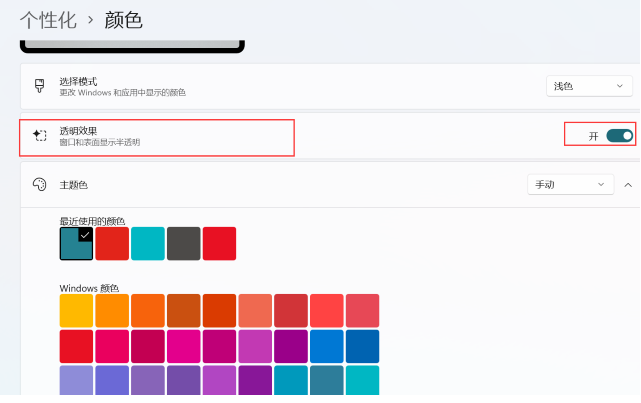
方法二:
1、打开微软商店。
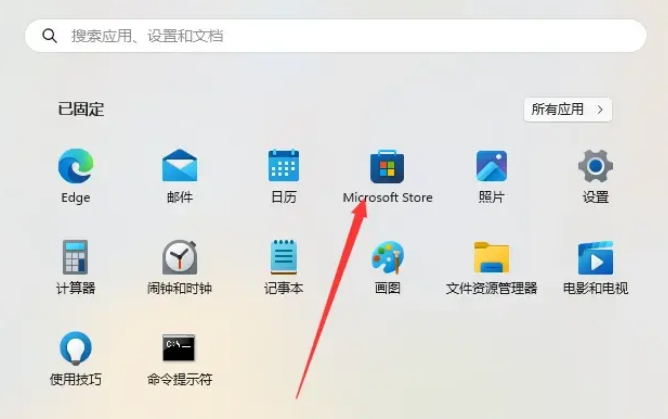
2、输入“translucentTB”,选择汉化by tpxxn。
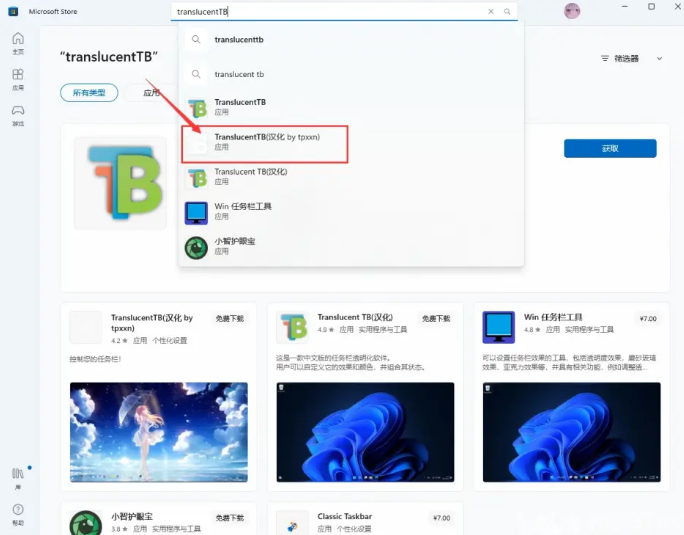
3、下载安装后,选择启动,启动后就可以看到任务栏变成透明的了。
如何升级win11?
通过一键安装win11的方法,你可以轻松地安装全新的操作系统,首先你要下载本站的电脑重装系统工具,然后进入选择系统页面,选择合适的win11版本并备份电脑重要文件后再开始安装win11,具体的操作步骤请参考:电脑重装系统教程。
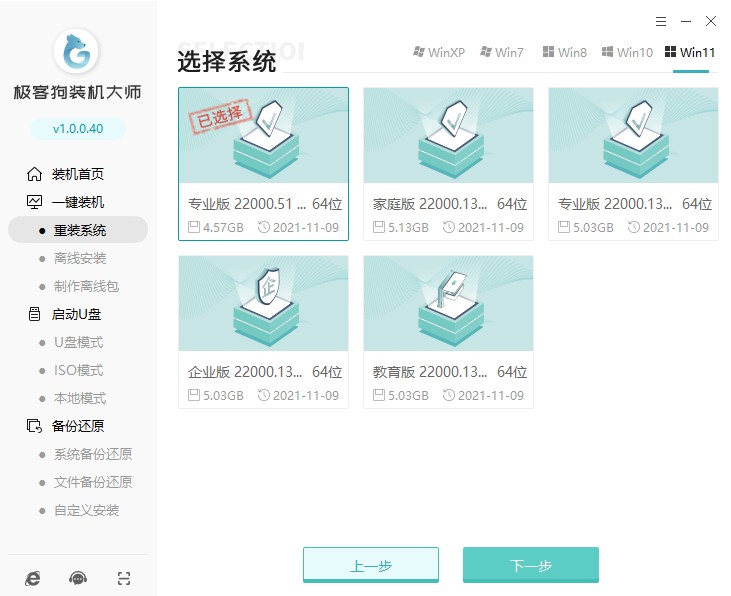
以上是,win11如何设置任务栏透明的方法。通过简单的操作,我们可以轻松地在win11中设置任务栏的透明度,为桌面带来独特的视觉效果。这不仅可以让我们的操作系统更加现代化,还可以增添个性化的风格。小伙伴们不妨尝试设置任务栏的透明度,给你的win11系统注入一份新鲜的风格吧!
原文链接:https://www.jikegou.net/cjwt/2478.html 转载请标明
极客狗装机大师,系统重装即刻简单
一键重装,备份还原,安全纯净,兼容所有

